
ホームカスタマイズとは、獲得した超人で自分の好きなホーム画面を作成できる機能です。
遊び方
1.ホーム画面のカスタムボタンからカスタマイズ機能を起動しよう!

2.画面右下の「超人編成」ボタンを押して好きな超人を選ぼう!
カスタム画面右下にある「超人編成」ボタンを押すと、選択できる超人のリストが表示されます。

※過去に一度でも獲得したことがある超人を選択できます。
※コラボ超人(および素材)など、一部選択の対象外となる超人もいます。
※一度のカスタマイズで、同じ超人を重複して選択はできません。

※カスタム画面まで動かす前に超人を離した場合は、選択がキャンセルされます。
※カスタム画面に設定できる超人は最大7体です。

※過去に一度でも獲得したことがある超人を選択できます。
※コラボ超人(および素材)など、一部選択の対象外となる超人もいます。
※一度のカスタマイズで、同じ超人を重複して選択はできません。

※カスタム画面まで動かす前に超人を離した場合は、選択がキャンセルされます。
※カスタム画面に設定できる超人は最大7体です。
3.選んだ超人を自由に配置しよう!


4.装飾を加えよう!
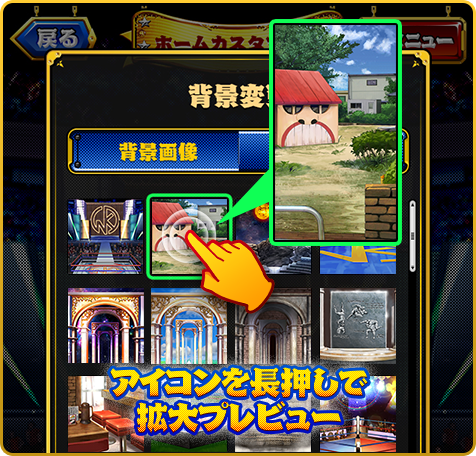
メニュー>背景変更>背景画像
超人の後ろに映る背景を好きなものに変更できます。
メニュー>背景変更>エフェクト
画面内の特殊効果を好きなものに変更できます。
メニュー>フレーム設定
タイトルフレームの設定と、タイトルの編集ができます。
※フレームは画像保存をしても保存されませんので、都度設定してください。
※選択しているフレーム及びチーム名は、カスタム画面、鑑賞モードに適用されます。
5.最後の調整をしよう!

メニュー>ホームプレビュー
ホーム画面のヘッダー、フッターを透明表示した状態でカスタマイズできるようになります。また、ホームプレビューボタンをもう一度押すと表示を解除できます。
メニュー>鑑賞モード
現在の設定をフルスクリーンで確認できます。鑑賞モード中は、編成している超人のセリフが表示されます。画面をタップすると、もとのカスタマイズ画面に戻ります。
6.画像を保存、反映しよう!
■画像の保存
画面右下の「保存」ボタンを押すと、作成したホーム画面を画像として保存できます。
※フレーム設定は保存されません。
※最大保存数は4つとなります。
※一度保存した画像は、「メニュー>保存一覧」から呼び出し、「決定>画像を再編集する」で再編集が可能です。
■ホームへの反映
画面保存を行うと、保存完了後に「ホーム画面へ反映させますか?」という質問が表示され、「はい」を選択することでホーム画面へ反映できます。
※ホーム画面には、現在選択中のフレーム設定も反映されます。
※デフォルトのホーム画面への戻し方
「メニュー>保存一覧>デフォルト表示に戻す」を選択すると、もとのデッキ編成を反映したホーム画面に戻すことができます。
※ホーム画面に反映した後、ホーム画面上で画像を長押しすると鑑賞モードに切り替わります。
画面右下の「保存」ボタンを押すと、作成したホーム画面を画像として保存できます。
※フレーム設定は保存されません。
※最大保存数は4つとなります。
※一度保存した画像は、「メニュー>保存一覧」から呼び出し、「決定>画像を再編集する」で再編集が可能です。
■ホームへの反映
画面保存を行うと、保存完了後に「ホーム画面へ反映させますか?」という質問が表示され、「はい」を選択することでホーム画面へ反映できます。
※ホーム画面には、現在選択中のフレーム設定も反映されます。
※デフォルトのホーム画面への戻し方
「メニュー>保存一覧>デフォルト表示に戻す」を選択すると、もとのデッキ編成を反映したホーム画面に戻すことができます。
※ホーム画面に反映した後、ホーム画面上で画像を長押しすると鑑賞モードに切り替わります。

